블루투스로 전화 걸기
핸즈프리를 지원하는 블루투스 기기를 연결하면 블루투스 전화를 사용할 수 있습니다. 블루투스 연결을 통해 휴대 전화를 직접 조작하지 않고도 시스템 화면으로 통화 정보를 확인하고 시스템에 내장된 마이크와 스피커를 이용해 안전하고 편리하게 전화 기능을 사용하세요.

경고
- • 안전한 곳에 정차한 후 휴대 전화를 연결하세요. 주행 중에 연결을 시도하다가 전방 주시 태만이나 부주의로 인해 사고가 발생하면 운전자 또는 탑승자가 사망하거나 부상을 입을 수 있습니다.
- • 운전 중에는 전화번호를 눌러 전화를 걸거나 휴대 전화를 들고 통화하지 마세요. 휴대 전화 사용으로 인해 주의가 분산되면 주변의 차량 흐름을 인식하기가 어려워지며, 돌발 상황에 대한 대처 능력이 현저하게 떨어져 사고의 원인이 됩니다. 필요한 경우, 블루투스 핸즈프리 기능을 사용해 통화하고 통화 시간을 최소화하세요.
최근 통화 목록을 사용해 전화 걸기
휴대 전화에 저장되어 있는 최근 통화 목록을 사용해 전화를 걸 수 있습니다.
블루투스로 휴대 전화와 시스템을 연결하면 시스템으로 휴대 전화에 저장된 최근 통화 목록이 다운로드되며 시스템 화면에서 원하는 통화 목록을 선택해 전화를 걸 수 있습니다. 시스템에 내장된 마이크와 스피커를 이용해 안전하고 편리하게 전화 기능을 사용하세요.
- 다음 중 원하는 방법을 선택해 실행하세요.
- • 전체 메뉴 화면에서 전화를 누르세요.
- • 스티어링 휠에서 통화 버튼을 누르세요.
- 블루투스 전화 화면에서
 을 누르세요.
을 누르세요. - 원하는 통화 목록을 선택하세요.
선택한 통화 목록으로 전화가 연결됩니다.
- 화면을 누르지 않고 스티어링 휠에서 이동 레버/버튼을 사용해 원하는 번호로 이동할 수도 있습니다.
- 일부 휴대 전화에서는 다운로드 기능이 지원되지 않을 수 있습니다. 기능 호환성에 대한 정보를 보려면 현대자동차 홈페이지(http://www.hyundai.com)를 방문하여 블루투스 호환 안내를 참조하세요.
- 통화 기록은 목록당 최대 50개까지 다운로드됩니다.
- 통화 시간 정보는 시스템 화면에 표시되지 않습니다.
- 휴대 전화에서 다운로드를 허용하지 않으면 통화 목록을 다운로드할 수 없습니다. 휴대 전화 기종에 따라 다운로드 실행 시 휴대 전화의 승인이 필요할 수 있습니다. 다운로드가 정상적으로 진행되지 않으면 휴대 전화의 화면 상태나 설정을 확인하세요.
- 통화 목록을 새로 다운로드하면 기존 데이터는 삭제됩니다.
- 블루투스 연결 중 전화를 받으려면 다음 내용을 참고하세요. ▶ '블루투스로 전화 받기' 참고
최근 통화 목록 화면
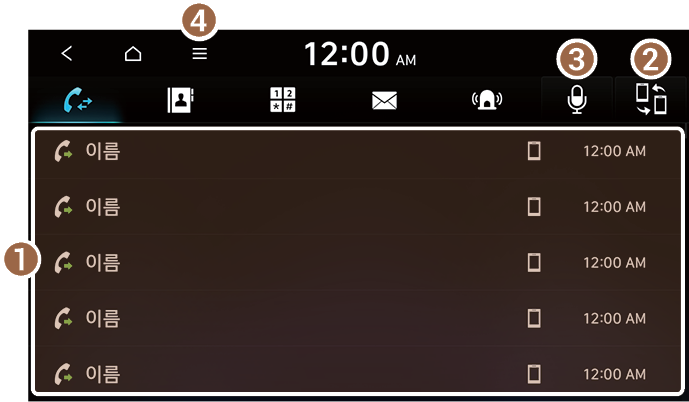
- 시스템에 다운로드된 최근 통화 목록이 표시됩니다.
- 다른 블루투스 기기를 찾아 연결할 수 있습니다.
- 음성인식 기능을 사용해 전화를 걸 수 있습니다. ▶ '음성인식을 사용해 전화 걸기' 참고
- 관련된 메뉴 목록이 표시됩니다.
- • 화면 끄기: 화면을 끌 수 있습니다. 화면을 다시 켜려면 화면을 누르거나 전원 버튼을 짧게 누르세요.(사양 적용 시)
- • 다운로드: 연결된 휴대 전화에서 최근 통화 기록을 다운로드할 수 있습니다.
- • 프라이버시 모드: 개인 정보 보호를 위해 프라이버시 모드를 실행합니다. 이 모드를 실행하면 휴대 전화에서 다운로드한 데이터가 표시되지 않습니다.
- • 기기 변경: 다른 블루투스 기기를 찾아 연결할 수 있습니다.
- • 기기 연결 설정: 블루투스 설정을 변경할 수 있습니다.
- • 웹 매뉴얼 > 최근 통화: 시스템의 웹 매뉴얼로 연결 가능한 QR 코드를 확인할 수 있습니다.
- 차종 및 사양에 따라 표시되는 화면이 다를 수 있습니다.
연락처를 사용해 전화 걸기
연결된 휴대 전화에 저장된 연락처를 시스템에서 사용할 수 있습니다.
블루투스로 휴대 전화와 시스템을 연결하면 시스템으로 휴대 전화에 저장된 연락처가 다운로드되며 시스템 화면에서 원하는 연락처를 선택해 전화를 걸 수 있습니다. 시스템에 내장된 마이크와 스피커를 이용해 안전하고 편리하게 전화 기능을 사용하세요.
- 다음 중 원하는 방법을 선택해 실행하세요.
- • 전체 메뉴 화면에서 전화를 누르세요.
- • 스티어링 휠에서 통화 버튼을 누르세요.
- 블루투스 전화 화면에서
 을 누르세요.
을 누르세요. - 원하는 연락처를 선택하세요.
선택한 연락처로 전화가 연결됩니다.
- 연결된 블루투스 기기에서 표시할 수 있는 연락처만 다운로드할 수 있습니다. 일부 앱에 저장된 연락처는 표시되지 않을 수 있습니다.
- 연락처는 기기당 최대 5,000개까지 다운로드할 수 있습니다.
- 일부 휴대 전화에서는 다운로드 기능이 지원되지 않을 수 있습니다. 기능 호환성에 대한 정보를 보려면 현대자동차 홈페이지(http://www.hyundai.com)를 방문하여 블루투스 호환 안내를 참조하세요.
- 휴대 전화와 SIM 카드에 저장된 연락처가 동시에 다운로드됩니다. 단, 일부 휴대 전화의 경우 SIM 카드에 저장된 연락처가 다운로드되지 않을 수 있습니다.
- 휴대 전화의 연락처에 단축번호를 설정했다면 키패드에서 해당 단축번호를 길게 눌러 지정된 번호로 전화를 걸 수 있습니다. 휴대 전화에 따라 단축번호 기능을 지원하지 않을 수 있습니다.
- 휴대 전화에서 다운로드를 허용하지 않으면 연락처를 다운로드할 수 없습니다. 휴대 전화에 따라 다운로드 실행 시 휴대 전화의 승인이 필요할 수 있습니다. 다운로드가 정상적으로 진행되지 않으면 휴대 전화의 화면 상태나 설정을 확인하세요.
- 휴대 전화 기종이나 동작 상태에 따라 연락처 다운로드 시간이 길어질 수 있습니다.
- 연락처를 새로 다운로드하면 기존 데이터는 삭제됩니다.
- 다운로드한 연락처는 시스템에서 편집하거나 삭제할 수 없습니다.
- 다른 휴대 전화를 새로 연결하는 경우, 기존 전화에서 다운로드한 연락처는 화면에 표시되지 않지만 등록된 기기를 삭제하기 전까지 시스템에 보관됩니다.
- 블루투스 연결 중 전화를 받으려면 다음 내용을 참고하세요. ▶ '블루투스로 전화 받기' 참고
연락처 목록 화면

- 이름이나 전화번호를 입력해 연락처를 검색할 수 있습니다.
- 시스템에 다운로드된 연락처 목록이 표시됩니다.
- 색인을 선택해 연락처를 빠르게 검색할 수 있습니다.
- 다른 블루투스 기기를 찾아 연결할 수 있습니다.
- 음성인식 기능을 사용해 전화를 걸 수 있습니다. ▶ '음성인식을 사용해 전화 걸기' 참고
- 관련된 메뉴 목록이 표시됩니다.
- • 화면 끄기: 화면을 끌 수 있습니다. 화면을 다시 켜려면 화면을 누르거나 전원 버튼을 짧게 누르세요.(사양 적용 시)
- • 다운로드: 연결된 휴대 전화에서 연락처 목록을 다운로드할 수 있습니다.
- • 검색: 이름이나 전화번호를 입력해 연락처를 검색할 수 있습니다.
- • 프라이버시 모드: 개인 정보 보호를 위해 프라이버시 모드를 실행합니다. 이 모드를 실행하면 휴대 전화에서 다운로드한 데이터가 표시되지 않습니다.
- • 기기 변경: 다른 블루투스 기기를 찾아 연결할 수 있습니다.
- • 기기 연결 설정: 블루투스 설정을 변경할 수 있습니다.
- • 웹 매뉴얼 > 전화번호부: 시스템의 웹 매뉴얼로 연결 가능한 QR 코드를 확인할 수 있습니다.
- 차종 및 사양에 따라 표시되는 화면이 다를 수 있습니다.
키패드를 사용해 전화 걸기
키패드로 전화번호를 입력해 전화를 걸 수 있습니다.
블루투스로 휴대 전화와 시스템을 연결하면 휴대 전화를 직접 조작하지 않고도 시스템 화면에서 전화번호를 입력하고 전화를 걸 수 있습니다. 시스템에 내장된 마이크와 스피커를 이용해 안전하고 편리하게 전화 기능을 사용하세요.

경고
운전 중에는 전화번호를 눌러 전화를 걸지 마세요. 휴대 전화 사용으로 인해 주의가 분산되면 주변의 차량 흐름을 인식하기가 어려워지며, 돌발 상황에 대한 대처 능력이 현저하게 떨어져 사고의 원인이 됩니다.
- 다음 중 원하는 방법을 선택해 실행하세요.
- • 전체 메뉴 화면에서 전화를 누르세요.
- • 스티어링 휠에서 통화 버튼을 누르세요.
- 블루투스 전화 화면에서
 을 누르세요.
을 누르세요. - 키패드로 전화번호를 입력한 후
 을 누르세요.
을 누르세요.입력한 전화번호로 전화가 연결됩니다.
- 시스템에 저장된 연락처가 있을 경우, 키패드에 적힌 초성 또는 번호를 입력하여 연락처를 검색할 수 있습니다. (예: 홍길동 ▶ ㅎㄱㄷ)
- 블루투스 연결 중 전화를 받으려면 다음 내용을 참고하세요. ▶ '블루투스로 전화 받기' 참고
키패드 화면
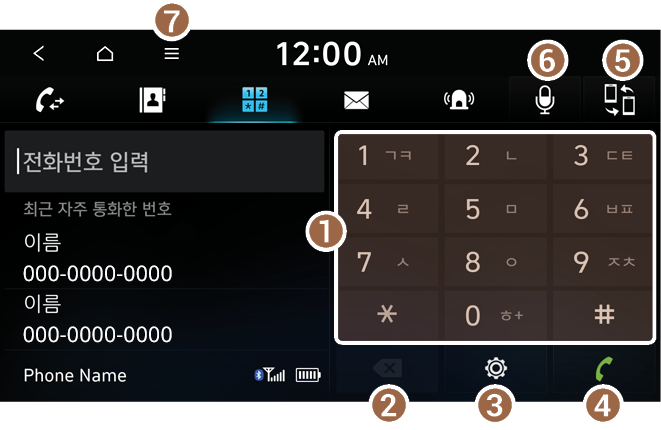
- 키패드를 사용해 전화번호를 입력할 수 있습니다.
- 입력한 전화번호를 지울 수 있습니다.
- 블루투스 연결을 설정할 수 있습니다.
- 전화번호를 입력 후 누르면 입력한 전화번호로 통화가 연결됩니다.
- 최근 통화 목록이 시스템에 저장되어 있고 전화번호를 입력하지 않은 상태에서는 다음과 같은 기능이 실행됩니다.
- 해당 버튼을 누르면 최근 발신 번호가 번호 입력창에 표시됩니다.
- 해당 버튼을 길게 누르면 최근 발신 번호로 자동으로 통화가 연결됩니다.
- 최근 통화 목록이 시스템에 저장되어 있고 전화번호를 입력하지 않은 상태에서는 다음과 같은 기능이 실행됩니다.
- 다른 블루투스 기기를 찾아 연결할 수 있습니다.
- 음성인식 기능을 사용해 전화를 걸 수 있습니다. ▶ '음성인식을 사용해 전화 걸기' 참고
- 관련된 메뉴 목록이 표시됩니다.
- • 화면 끄기: 화면을 끌 수 있습니다. 화면을 다시 켜려면 화면을 누르거나 전원 버튼을 짧게 누르세요.(사양 적용 시)
- • 프라이버시 모드: 개인 정보 보호를 위해 프라이버시 모드를 실행합니다. 이 모드를 실행하면 휴대 전화에서 다운로드한 데이터가 표시되지 않습니다.
- • 기기 변경: 다른 블루투스 기기를 찾아 연결할 수 있습니다.
- • 기기 연결 설정: 블루투스 설정을 변경할 수 있습니다.
- • 웹 매뉴얼 > 전화 걸기: 시스템의 웹 매뉴얼로 연결 가능한 QR 코드를 확인할 수 있습니다.
- 차종 및 사양에 따라 표시되는 화면이 다를 수 있습니다.
긴급 전화 걸기(사양 적용 시)
고객센터 및 보험사, 고속도로 콜센터 등 시스템에 등록된 긴급 전화 목록을 사용해 전화를 걸 수 있습니다.
블루투스로 휴대 전화와 시스템을 연결하면 시스템 화면에서 원하는 긴급 전화번호를 선택해 전화를 걸 수 있습니다. 시스템에 내장된 마이크와 스피커를 이용해 안전하고 편리하게 전화 기능을 사용하세요.
- 다음 중 원하는 방법을 선택해 실행하세요.
- • 전체 메뉴 화면에서 전화를 누르세요.
- • 스티어링 휠에서 통화 버튼을 누르세요.
- 블루투스 전화 화면에서
 을 누르세요.
을 누르세요. - 긴급 전화번호 목록에서 원하는 연락처를 선택하세요.
선택한 연락처로 전화가 연결됩니다.
긴급 전화번호 목록 화면
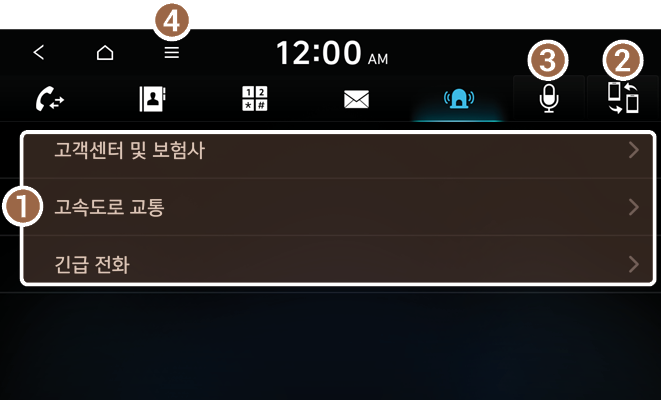
- 보험사, 고속도로 콜센터 등 긴급 전화번호 목록을 사용해 전화를 연결할 수 있습니다.
- 다른 블루투스 기기를 찾아 연결할 수 있습니다.
- 음성인식 기능을 사용해 전화를 걸 수 있습니다. ▶ '음성인식을 사용해 전화 걸기' 참고
- 관련된 메뉴 목록이 표시됩니다.
- • 화면 끄기: 화면을 끌 수 있습니다. 화면을 다시 켜려면 화면을 누르거나 전원 버튼을 짧게 누르세요.
- • 프라이버시 모드: 개인 정보 보호를 위해 프라이버시 모드를 실행합니다. 이 모드를 실행하면 휴대 전화에서 다운로드한 데이터가 표시되지 않습니다.
- • 기기 변경: 다른 블루투스 기기를 찾아 연결할 수 있습니다.
- • 기기 연결 설정: 블루투스 설정을 변경할 수 있습니다.
- • 웹 매뉴얼 > 긴급 전화: 시스템의 웹 매뉴얼로 연결 가능한 QR 코드를 확인할 수 있습니다.
- 차종 및 사양에 따라 표시되는 화면이 다를 수 있습니다.
음성인식을 사용해 전화 걸기
블루투스로 휴대 전화와 시스템을 연결하면 시스템으로 휴대 전화에 저장된 연락처가 다운로드되며 음성인식 기능을 사용해 저장된 연락처로 전화를 걸 수 있습니다.
- 시스템에 저장된 연락처가 없으면 음성인식을 사용할 수 없습니다.
- 다음 중 원하는 방법을 선택해 실행하세요.
- • 전체 메뉴 화면에서 전화를 누르세요.
- • 스티어링 휠에서 통화 버튼을 누르세요.
- 블루투스 전화 화면에서
 을 누르세요.
을 누르세요. - 안내음이 울리면 전화를 연결할 연락처 이름을 말하세요.
선택된 연락처로 전화가 연결됩니다.




